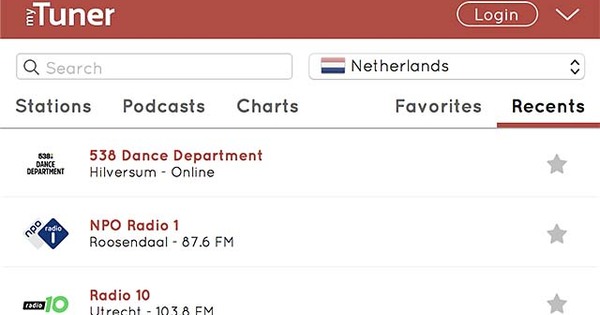Postoji nekoliko razloga za korišćenje Android aplikacija na računaru. Igranje igre na velikom ekranu jedan je od najatraktivnijih aspekata. KoPlayer je besplatni emulator za doživljaj Android okruženja na ekranu računara. Sa ovim možete da igrate mobilne igre pomoću tastature, miša ili gamepada.
Emulator je softver koji imitira operativni sistem. Zahvaljujući Android emulatoru, moguće je udobno uživati u mobilnim igrama bez brige o ograničenom kapacitetu skladištenja vašeg pametnog telefona ili pražnjenju baterije. Kineski KoPlayer može da se nosi sa većinom igara. Ako vaš Android telefon ili tablet odbija određene igre, i dalje možete da ih isprobate na KoPlayer-u.
Preuzmite i instalirajte KoPlayer
Ponekad instaliranje Android emulatora može biti složeno. Zato su poslednjih godina neka poznata imena, poput Endija i AmiduOS-a, bacila na ruku. Na sreću, KoPlayer to olakšava. Emulator je besplatan i dostupan za Windows i macOS. Značajan plus je što je Google Play prodavnica ugrađena u njega.
Instalater radi na četiri jezika: engleskom, indonežanskom, tajlandskom i vijetnamskom. Program upozorava da KoPlayer (kao i svi emulatori) zauzima dosta prostora na disku i pita da li želite da instalirate softver na eksterni disk. Da bi sve funkcionisalo što je moguće lakše, samo izaberite čvrsti disk kao lokaciju za skladištenje, izaberite engleski i prihvatite odredbe i uslove. Ovo će vas automatski odvesti do vodiča za početnike.

Ovaj vodič za početnike prikazuje na nekim slikama osnovne operacije za korišćenje emulatora. Igre preko tastature se mogu uključiti i isključiti preko funkcijskog tastera F12. Možete da zumirate pomoću točkića miša u kombinaciji sa tasterom Ctrl. Ako još uvek imate gamepad ili džojstik, naučićete kako da konfigurišete te kontrolere.
Tu je i neka vrsta panik dugmeta, takozvani Boss taster, kombinacija tastera za brzo nestanak Android ekrana. Podrazumevano je ovo kombinacija Ctrl+Alt+W, ali to možete da uradite u Podešavanja softvera модификовати. Sa istom kombinacijom tastera, Android ekran se ponovo pojavljuje.
Poslednji slajd pokazuje kako da prenesete datoteke i fotografije sa računara na virtuelni Android uređaj. Kada ste sve razumeli, kliknite na dugme Схватио сам a nekoliko sekundi kasnije Android 6.0 Marshmallow se pokreće na vašem računaru.
preuzmite android igre na računar
Nakon uvoda, stići ćete na početni ekran fiktivnog Android uređaja. Evo nekih linkova za Sistemski alat, FAQ (на кинеском), Pregledač, Root Explorer and the Google Play prodavnica. Na vrhu se nalaze i dva dugmeta. Jedan vas uvek vraća na početni ekran, a pored njega je dugme koje prikazuje „vruće“ igre sa Google Play-a. Preko tog dugmeta možete lako da instalirate igru. Samo koristite dugme Преузимање pod naslovom igre koju želite da instalirate.
Levo i desno od desktop su dve tamne trake. Desna traka ima tri dugmeta. Sa vrhom prelazite između otvorenih aplikacija. Moguće je pokrenuti više Android aplikacija odjednom, što je funkcija koja nedostaje mnogim drugim Android emulatorima. Dugme ispod njega brzo vas vodi na početni ekran, a donji je Назад-knob.

Da biste instalirali aplikaciju koja nije na „vrućoj“ listi, morate da odete u Google Play prodavnicu preko početnog ekrana da biste došli do tačnog naslova putem funkcije pretrage. Tamo kliknete na zeleno инсталирај-knob. Готов! Vidite kako emulator preuzima aplikaciju i nekoliko trenutaka kasnije novajlija je na radnoj površini.
Aplikacije iz Play prodavnice se automatski instaliraju na virtuelnu mašinu, ali možete dodati i aplikacije iz drugih izvora, kao što je veb lokacija. Zatim ga morate ručno instalirati. U tom slučaju morate imati apk instalacioni fajl. To radite van virtuelnog okruženja, dakle u Windows-u. Zatim u KoPlayer-u koristite dugme Učitaj apk da pokrenete instalater u Androidu. Ako sve prođe kako treba, ova aplikacija će se pojaviti i na početnom ekranu.
Naravno, možete i da izbrišete aplikacije tako što ćete kliknuti na njih, a zatim držati levi taster miša dok ne budete upitani da li zaista želite da se rešite aplikacije. Budite oprezni sa apk datotekama: one nisu uvek bezbedne i pouzdane. Poželjno je preuzimanje iz Play prodavnice.
Kontrola
Takođe na levoj traci su razne funkcije kako bi iskustvo igre bilo što optimalnije. Na primer, na dnu je dugme za prelazak na režim celog ekrana. Ovo vam omogućava da uživate u igrama sa puno detalja na celom ekranu. Pored toga, u ovom režimu, bočne trake nestaju iz vidokruga. Možete ih preuzeti pomeranjem pokazivača miša na stranu ekrana. Inače, ovde se nalaze i dugmad za podešavanje jačine zvuka.
Na vrhu je takođe Мућкатиdugme, što je korisno za igre koje zahtevaju da protresete uređaj. Podrazumevano, KoPlayer pretpostavlja horizontalni ekran, ali sa Rotiraj postavite ekran uspravno. Ovde ćete takođe pronaći dugme za aktiviranje veb kamere i dugme za pronalaženje vaših trenutnih GPS lokacija, iako nam to nije funkcionisalo.
Za bolje iskustvo igranja, podesite pomoću dugmeta тастатура prečice za rad. Kada kliknete na ovo dugme, otvara se desna traka. Da biste konfigurisali tastaturu, prvo pročitajte informacije na linku Kako urediti. Ovde ćete naučiti da konfigurišete miša i tastaturu za pucanje igara ili da imitirate gamepad. Takođe možete povezati pravi gamepad sa džojstikom.

Напредне опције
Pošto KoPlayer podržava različite rezolucije ekrana, možete brzo da počnete bez brige o svim vrstama podešavanja rezolucije. Možete podesiti ta podešavanja po svom ukusu. Da biste to uradili, kliknite na dugme Мени u gornjem desnom uglu. Zatim otvorite Podešavanja softvera. Na kartici Генерал ručno podesite rezoluciju i odredite kombinaciju tastera za Boss Key. U zavisnosti od količine RAM-a koji vaš računar ima, možete učiniti da virtuelna mašina radi nesmetano povećanjem radne memorije na kartici unapred. Na ovoj kartici birate između četiri unapred podešena podešavanja. Izabrali smo opciju брзина.
Konačno, u Atributima možete pročitati o brendu i tipu uređaja koji KoPlayer oponaša. Ovde možete čak pozvati IMEI (International Mobile Equipment Identity) broj, neku vrstu serijskog broja emuliranog uređaja. Zabavite se igrajući!